初心者として、PS で一般的に使用される切り抜き方法は何ですか?
前回の記事「PSを使って1分でテキストポスターが作れる(詳細な写真とテキスト)」では、簡単で美しいポスターの作り方を紹介しました。次の記事では、PS で一般的に使用される切り抜き方法 (魔法の杖の方法、色の範囲、磁気なげなわの方法、ペン ツール) を紹介し、これら 4 つの切り抜き方法を簡単に始めるのに役立ちます。

ps 一般的に使用される切り抜き方法 1: 魔法の杖による方法
魔法を使用して写真を切り抜くのが、最も直感的で明確な切り抜き方法です。最も基本的な切り抜き方法は、画像と背景の色の違いが顕著で、背景の色が単色で、画像の境界が明確な場合に適用できます。
魔法の杖の切り抜きは、背景色を削除して必要な画像を取得することです。
方法の欠陥: これは髪には役に立たず、より多様な写真には実行できません。
魔法の杖の使用方法:
1. クリックして「魔法の杖」ツールを開きます;
2. 「魔法の杖」ツールで" ツールバー、"Continuous" 項目の前にチェック マークを付けます。
3. "Tolerance" 値に "10" を入力して、その後の効果を確認して調整します。
4. 魔法の杖を使用して背景画像をクリックすると、背景画像の周囲に仮想フレームが表示されます;
#5. 満足できない場合は、仮想フレームの範囲を指定するには、CTRL D を押して最初に仮想フレームをキャンセルしてから、位置を合わせます。「許容値」の値を 1 つのステップで調整します;
6. 問題がなければ、仮想フレームの範囲内でキーボードの DELE キーを押して背景色を削除すると、単一の画像が得られます。
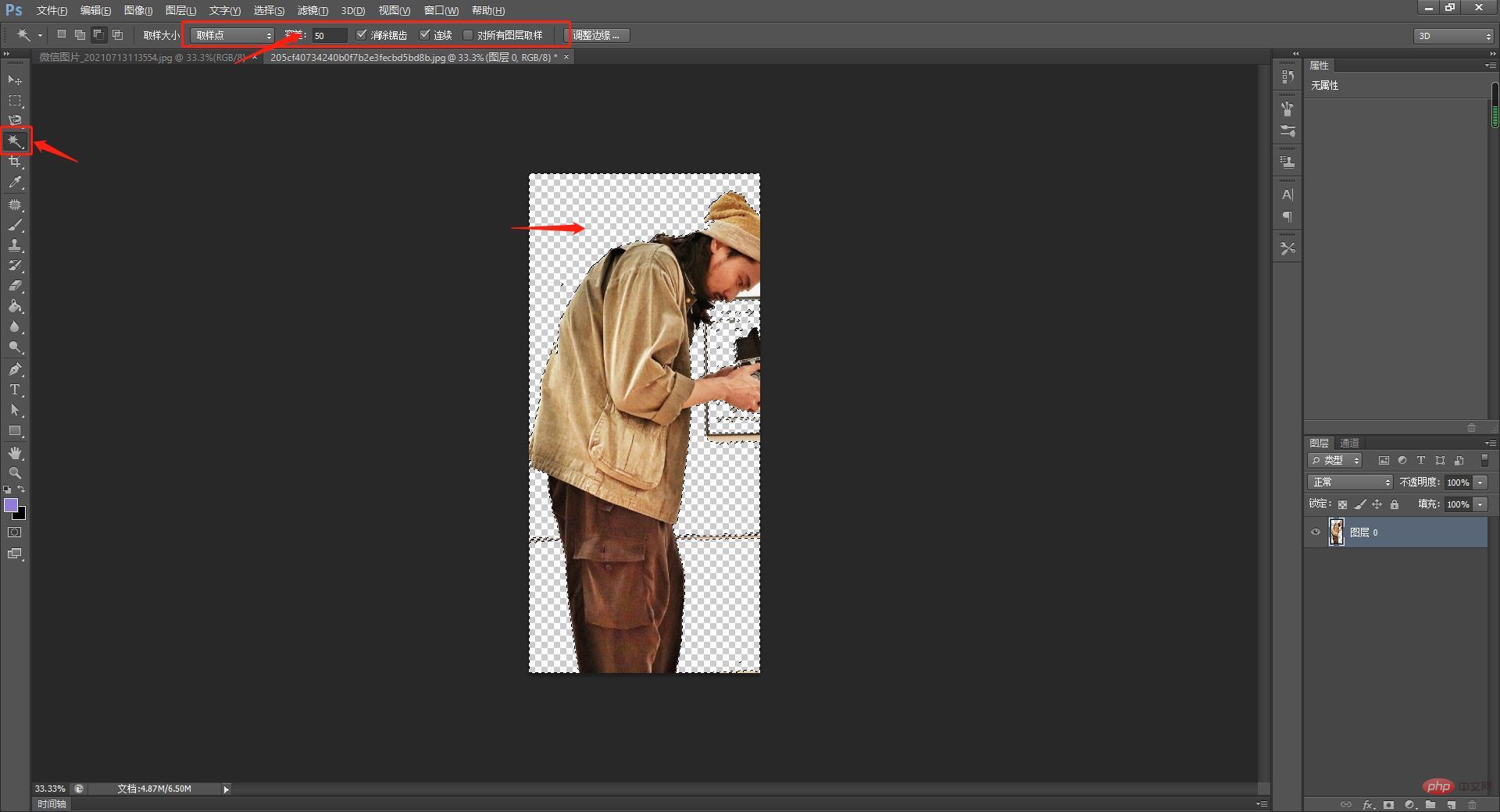
ps 一般的に使用される切り抜き方法 2: カラー範囲 -- 非常に高速な切り抜き方法
この方法も基本的な方法の 1 つです1. 画像と背景色の色の違いが明らかな場合、背景色が単一の場合、画像内に背景色が存在しない場合に適しています。この方法には大きな欠陥があります。背景色のある画像には適用できません。
使用方法:
1. メニューの「選択」機能内の「色の範囲」機能をクリックします;
2. を選択します。背景に麦わら色 カラー;
3. 「反転」項目にチェックを入れると、確認後に画像が選択されます。
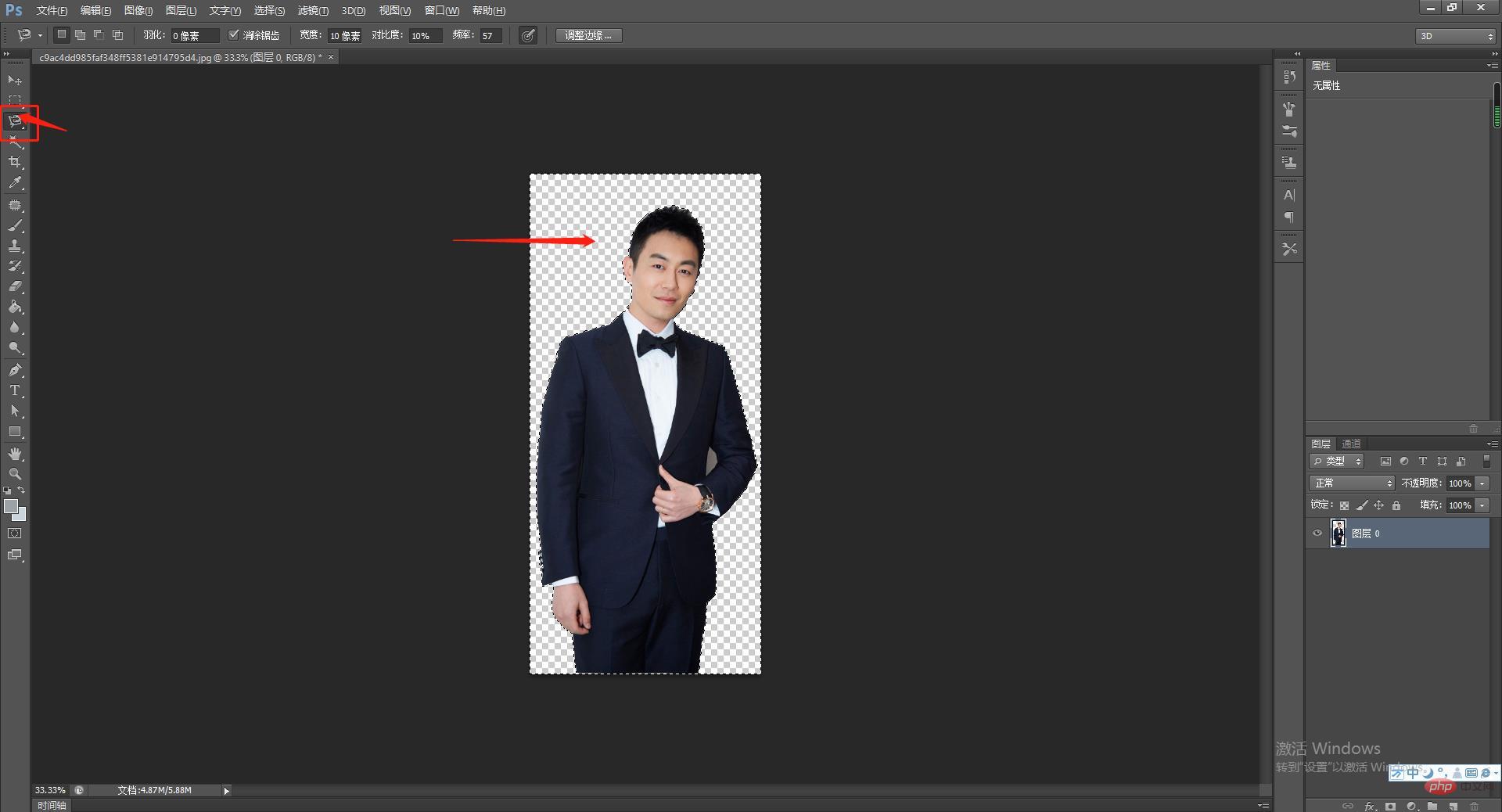
ps 一般的に使用される切り抜き方法 3: 磁気ロープ方法 - 切り抜きはより一般的に使用され、便利で正確です
適用範囲: 画像の境界クリア。
方法の目的: 磁気縄は自動的に画像の境界を認識し、自動的に画像の境界に付着します。
方法の欠陥: 境界がぼやけている場所には、境界点を慎重に配置する必要があります。
使用方法:
1. なげなわツール -- 磁気なげなわツールを選択します;
2. 「磁気なげなわ」ツールを使用します。 , 画像の境界線に沿ってゆっくりと配置すると、画像の 2 点間の境界線に自動的に線が付きます;
3. 縄が閉じたら、切り抜きが完了します。 CTRL J を押します。この切り取ったレイヤー作品をコピーできます。
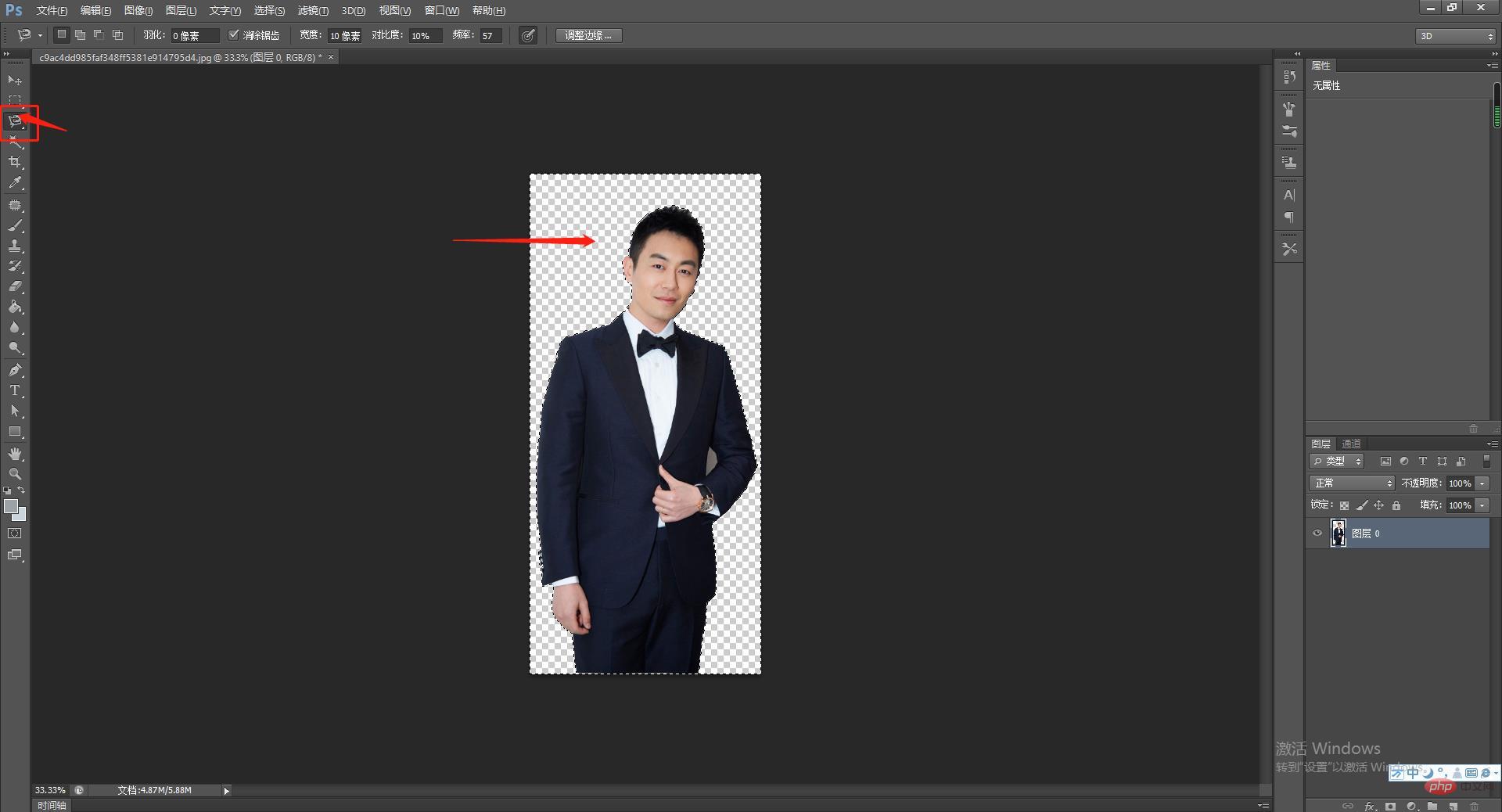
ps 一般的に使用されるカットアウト方法 4: ペンツールのカットアウト - 最も正確で、時間がかかり、時間がかかるパスのカットアウト方法です。
適用可能複雑な形状、不連続な形状、小さな色の違いを持つ画像の場合、処理精度が高く、境界点を手動で配置して画像を切り出します
1. 画像を開いて、もう一度 CTRL J を押して、選択しますペン ツールを使用して、プロパティを次のように変更します。次に、画像上の点をトレースして閉じた領域を形成します。
2. 変換ポイント ツールを使用して、点間の滑らかさを調整します。調整後、CTRL キーを押します。図に示すように、ENTER キーを押して選択範囲をロードします。表示;
3. 次に、選択範囲を反転し、DELETE キーを押して背景を削除します。
推奨学習: PS ビデオ チュートリアル
#以上が初心者として、PS で一般的に使用される切り抜き方法は何ですか?の詳細内容です。詳細については、PHP 中国語 Web サイトの他の関連記事を参照してください。

ホットAIツール

Undresser.AI Undress
リアルなヌード写真を作成する AI 搭載アプリ

AI Clothes Remover
写真から衣服を削除するオンライン AI ツール。

Undress AI Tool
脱衣画像を無料で

Clothoff.io
AI衣類リムーバー

AI Hentai Generator
AIヘンタイを無料で生成します。

人気の記事

ホットツール

メモ帳++7.3.1
使いやすく無料のコードエディター

SublimeText3 中国語版
中国語版、とても使いやすい

ゼンドスタジオ 13.0.1
強力な PHP 統合開発環境

ドリームウィーバー CS6
ビジュアル Web 開発ツール

SublimeText3 Mac版
神レベルのコード編集ソフト(SublimeText3)

ホットトピック
 7469
7469
 15
15
 1376
1376
 52
52
 77
77
 11
11
 19
19
 29
29
 ps シリアル番号 cs5 永久無料 2020
Jul 13, 2023 am 10:06 AM
ps シリアル番号 cs5 永久無料 2020
Jul 13, 2023 am 10:06 AM
PS シリアル番号 cs5 永久無料 2020 には次が含まれます: 1. 1330-1384-7388-4265-2355-8589 (中国語); 2. 1330-1409-7892-5799-0412-7680 (中国語); 3. 1330-1616-1993 -8375-9492-6951 (中国語); 4. 1330-1971-2669-5043-0398-7801 (中国語) など
 ps インストールでレジストリ値を書き込めないエラー 160 が発生した場合の対処方法
Mar 22, 2023 pm 02:33 PM
ps インストールでレジストリ値を書き込めないエラー 160 が発生した場合の対処方法
Mar 22, 2023 pm 02:33 PM
ps インストールでレジストリ値を書き込めない場合のエラー 160 の解決策: 1. コンピュータに 2345 ソフトウェアがあるかどうかを確認し、ある場合はソフトウェアをアンインストールします; 2. 「Win+R」を押して「Regedit」と入力して、システム レジストリを開きますをクリックし、「Photoshop.exe」を見つけて Photoshop アイテムを削除します。
 psで選択範囲を削除する方法
Aug 07, 2023 pm 01:46 PM
psで選択範囲を削除する方法
Aug 07, 2023 pm 01:46 PM
PS で選択した領域を削除する手順: 1. 編集したい画像を開きます; 2. 適切なツールを使用して選択範囲を作成します; 3. 選択範囲内のコンテンツを削除するには、さまざまな方法を使用できます。 「削除」キー、「修復ブラシ ツール」の使用、「コンテンツに応じた塗りつぶし」の使用、「スタンプ ツール」の使用など; 4. ツールを使用して明らかな痕跡や欠陥を修復し、画像をより自然に見せます; 5 . 編集完了後、メニューバーの「ファイル」→「保存」をクリックして編集結果を保存します。
 PS インターフェースのフォントが小さすぎる場合はどうすればよいですか?
Dec 01, 2022 am 11:31 AM
PS インターフェースのフォントが小さすぎる場合はどうすればよいですか?
Dec 01, 2022 am 11:31 AM
PS インターフェイスのフォントが小さすぎるのを修正する方法: 1. PS を開き、PS の上部メニュー バーにある「編集」ボタンをクリックして編集メニューを展開します; 2. 展開された編集メニューで「環境設定」ボタンをクリックし、 3. インターフェイス設定で、ユーザー インターフェイスのフォント サイズを「大」に設定し、UI スケーリングを「200%」に設定して設定を保存し、PS を再起動して有効にします。
 PSで線画を抽出する手順の紹介
Apr 01, 2024 pm 12:51 PM
PSで線画を抽出する手順の紹介
Apr 01, 2024 pm 12:51 PM
1. ソフトウェアを開き、下の図に示すようにマテリアルをインポートします。 2. 次に、Ctrl+Shift+U を押して色を削除します。 3. 次に Ctrl+J を押してレイヤーをコピーします。 4. 次に、Ctrl+I を反転して、レイヤーブレンドモードをカラー覆い焼きに設定します。 5. 「フィルタ」-「その他」-「最小」をクリックします。 6. ポップアップ ダイアログ ボックスで、半径を 2 に設定し、[OK] をクリックします。 7. 最後に、抽出された線画が表示されます。
 PowerShell を使用してタスクを自動化する方法
Feb 20, 2024 pm 01:51 PM
PowerShell を使用してタスクを自動化する方法
Feb 20, 2024 pm 01:51 PM
IT 管理者またはテクノロジーの専門家であれば、自動化の重要性を認識している必要があります。特に Windows ユーザーにとって、Microsoft PowerShell は最高の自動化ツールの 1 つです。 Microsoft は、サードパーティのアプリケーションをインストールする必要なく、自動化のニーズに対応するさまざまなツールを提供しています。このガイドでは、PowerShell を活用してタスクを自動化する方法について詳しく説明します。 PowerShell スクリプトとは何ですか? PowerShell の使用経験がある場合は、コマンドを使用してオペレーティング システムを構成したことがあるかもしれません。スクリプトは、.ps1 ファイル内のこれらのコマンドの集合です。 .ps1 ファイルには、基本的な Get-Help など、PowerShell によって実行されるスクリプトが含まれています。
 ps ショートカット キーの完全なリスト
Mar 11, 2024 pm 04:31 PM
ps ショートカット キーの完全なリスト
Mar 11, 2024 pm 04:31 PM
1. Ctrl + N: 新しいドキュメントを作成します。 2. Ctrl + O: ファイルを開きます。 3. Ctrl + S: 現在のファイルを保存します。 4. Ctrl + Shift + S: 名前を付けて保存します。 5. Ctrl + W: 現在のドキュメントを閉じます。 6. Ctrl + Q: Photoshop を終了します。 7. Ctrl + Z: 元に戻します。 8. Ctrl + Y: やり直し。 9. Ctrl + X: 選択したコンテンツを切り取ります。 10. Ctrl + C: 選択したコンテンツをコピーします。
 PS ショートカット キーを使用して入力することはできません
Feb 19, 2024 am 09:18 AM
PS ショートカット キーを使用して入力することはできません
Feb 19, 2024 am 09:18 AM
デジタル時代の発展に伴い、画像処理ソフトウェアは私たちの生活や仕事に欠かせないものになりました。中でもAdobe社が開発したPhotoshop(略称PS)は最も有名な画像処理ソフトの一つであり、強力な機能と柔軟な操作性でユーザーに根強い人気を誇っています。ただし、PS を使用すると、ショートカット キー「Fill」が正常に使用できなくなり、ユーザー エクスペリエンスに問題が生じるとの報告が一部のユーザーからありました。ショートカット キーは、面倒なマウス クリック操作を回避するためにソフトウェアに用意されている素早い操作方法です。





